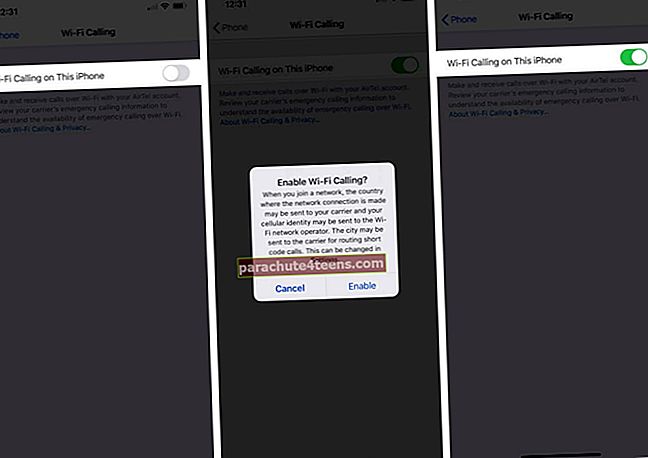Theo lời kêu gọi từ nhiều quý trước để cung cấp nhiều quyền kiểm soát hơn đối với dữ liệu và quyền riêng tư, Google đã giới thiệu một cách dễ dàng hơn để xem xét và xóa hoạt động tìm kiếm trên iPhone, iPad, Android và máy tính để bàn.
Với bản cập nhật mới này có hiệu lực, giờ đây bạn có thể quản lý lịch sử tìm kiếm trên Google của mình mà không cần dừng "Tìm kiếm". Từ góc độ của người dùng, thay đổi có vẻ đơn giản hơn. Ví dụ: bạn có thể nhanh chóng xem qua hoạt động gần đây của mình và có thể xóa hoạt động tìm kiếm của giờ trước hoặc xóa toàn bộ dữ liệu duyệt web. Ngoài ra, bạn cũng sẽ có thể tinh chỉnh quyền riêng tư và kiểm soát hoạt động của mình một cách thuận tiện hơn.
Cách xem lại và xóa hoạt động tìm kiếm của Google trên iPhone, iPad, Android hoặc máy tính
Lưu ý: Quá trình xóa dữ liệu duyệt web bao gồm các cụm từ bạn tìm kiếm, liên kết bạn tương tác, vị trí hiện tại của thiết bị khi bạn tìm kiếm trên web, v.v. khá giống trên iOS, Android và web. Vì vậy, không quan trọng bạn đang sử dụng thiết bị nào; bạn sẽ có thể hoàn thành công việc một cách dễ dàng.
Bước 1. Trước hết, hãy đến google.com trên thiết bị di động hoặc máy tính của bạn. Đảm bảo rằng bạn đã đăng nhập vào tài khoản của mình.

Bước 2. Bây giờ, hãy nhấn vào nút menu.

Ghi chú: Trên máy tính của bạn, nhấp vào Cài đặt ở góc dưới cùng bên phải.

Bước 3. Tiếp theo, hãy nhấn vào Dữ liệu của bạn trong Tìm kiếm.

Bước 4. Tiếp theo, bạn có thể kiểm tra hoạt động gần đây nhất của mình.
Dưới Xóa phần Hoạt động tìm kiếm của bạn, bạn có hai lựa chọn:
- Xóa giờ trước: Nó sẽ cho phép bạn xóa lịch sử duyệt web của giờ trước
- Xóa tất cả hoạt động Tìm kiếm: Nó sẽ xóa toàn bộ lịch sử tìm kiếm của bạn
 Nhấn vào bất kỳ tùy chọn nào trong hai tùy chọn theo nhu cầu của bạn và sau đó xác nhận.
Nhấn vào bất kỳ tùy chọn nào trong hai tùy chọn theo nhu cầu của bạn và sau đó xác nhận.

Nó khá là nhiều!
Trên chính màn hình này, bạn có thể tìm hiểu thêm về cách dữ liệu hoạt động giúp tìm kiếm hoạt động, ngăn Google lưu bản ghi âm đầu vào bằng giọng nói và âm thanh của bạn, tạm dừng hoạt động web và ứng dụng của bạn, v.v.
Triển khai bài bản
Tôi thấy việc triển khai mới này đã được suy nghĩ kỹ càng vì nó cung cấp nhiều quyền kiểm soát hơn cho người dùng và cho phép họ quản lý dữ liệu tìm kiếm của mình một cách dễ dàng. Do đó, có vẻ rõ ràng hơn ở cả hai bên của hàng rào.
Khi chúng ta đang nói về bảo mật và quyền riêng tư, tôi khuyên bạn nên bật xác minh hai bước cho tài khoản Google của mình, nếu bạn chưa bật. Bên cạnh đó, hãy xem hướng dẫn toàn diện của chúng tôi về tăng cường bảo mật cho iPhone và iPad cũng như thiết lập xác thực hai yếu tố cho Apple ID.
Hãy xem qua các bài viết sau:
- Ứng dụng VPN tốt nhất cho iPhone và iPad
- Ứng dụng bảo mật tốt nhất cho iPhone và iPad
- Cách xóa lịch sử Safari trên iPhone và iPad
- Cách sử dụng Thời gian sử dụng trên iPhone và iPad